使用离线下载功能,可以把资源的相关数据及资源预先下载到手机上,当打开已离线的资源时,将不再访问服务器而是直接使用下载好的数据。
注:只有电子表格和页面这两种资源类型支持离线功能。
离线界面
在底部导航栏中,我们可以切换到“离线”界面,列出所有的离线资源:
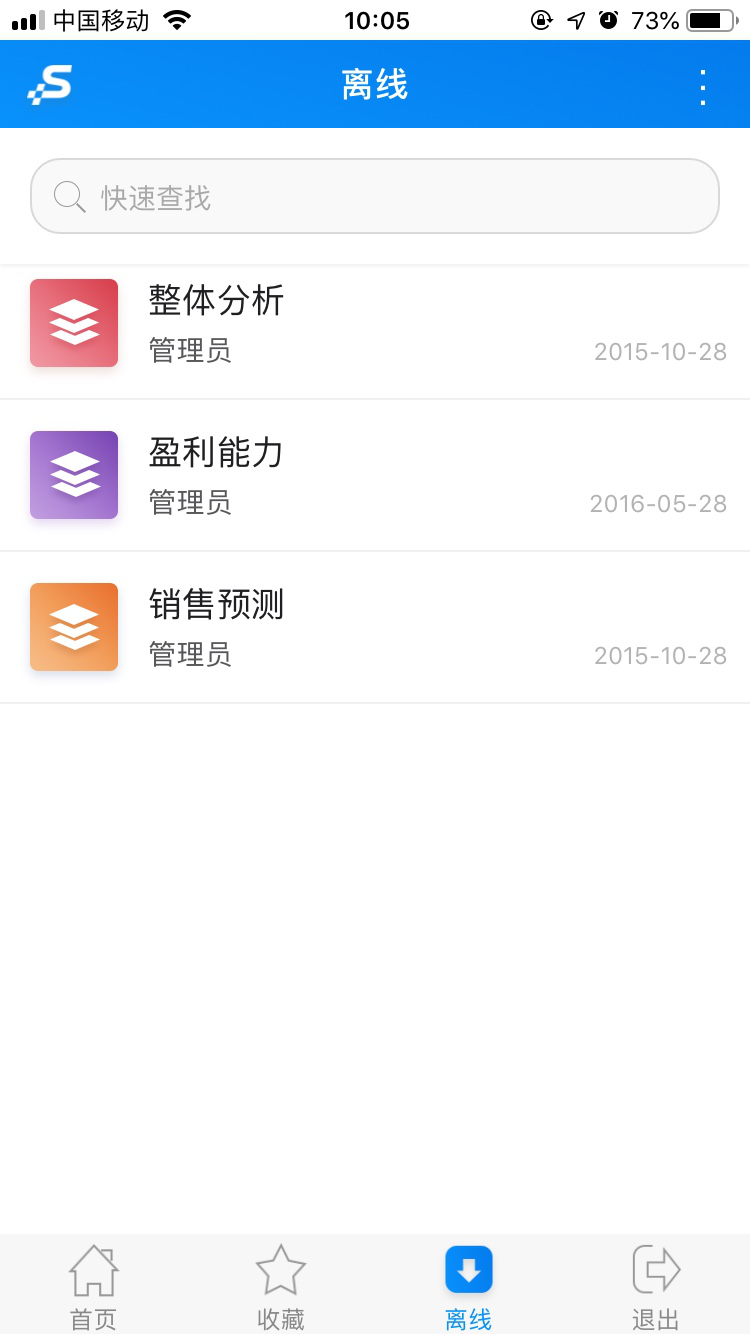
离线界面支持如下操作:
| 操作项 | 说明 |
|---|
| 搜索 | 通过资源名称模糊匹配获取资源列表。 |
| 置顶 | - 置顶:设置该报表资源置顶。
- 删除:删除该报表资源。
向左侧滑动,显示操作滑块面板,可以进行置顶和删除操作。
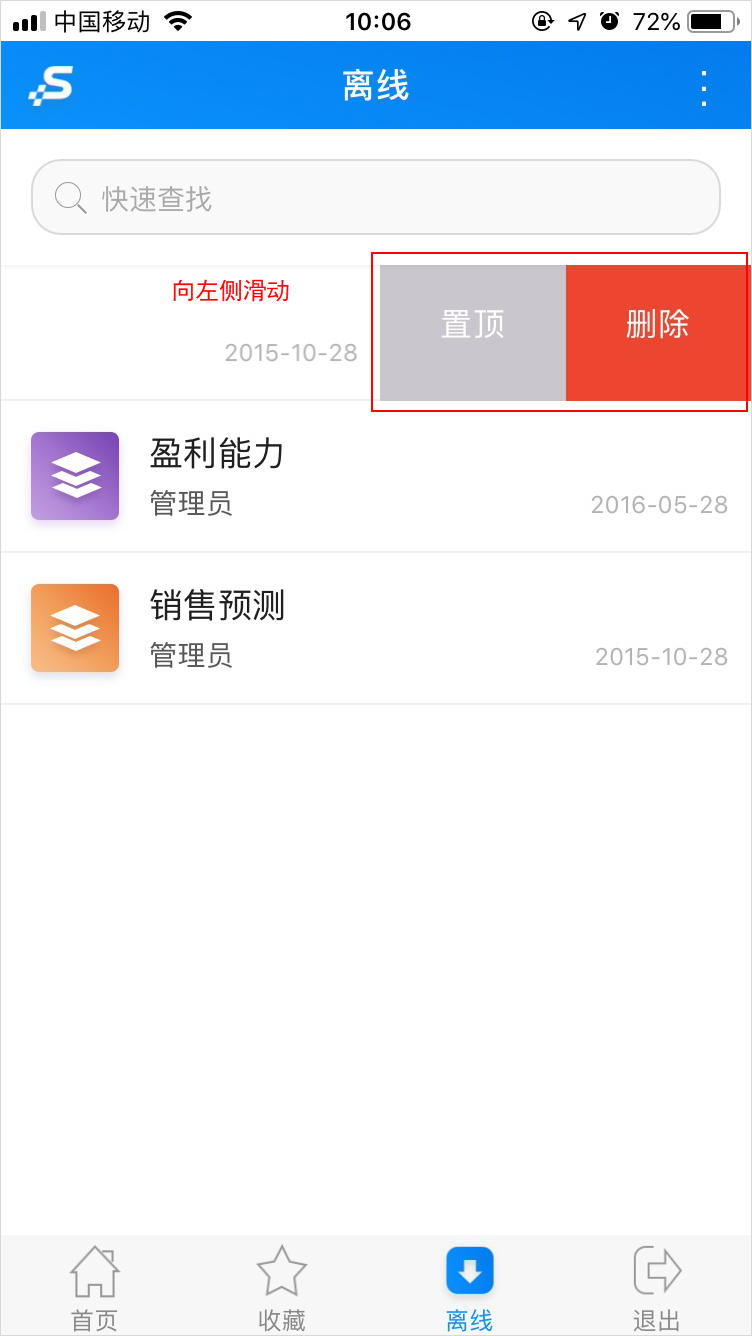
|
| 删除 |
设置方法
打开报表,点击  ,弹出如下操作菜单,选择 离线 菜单,离线后效果如图:
,弹出如下操作菜单,选择 离线 菜单,离线后效果如图:
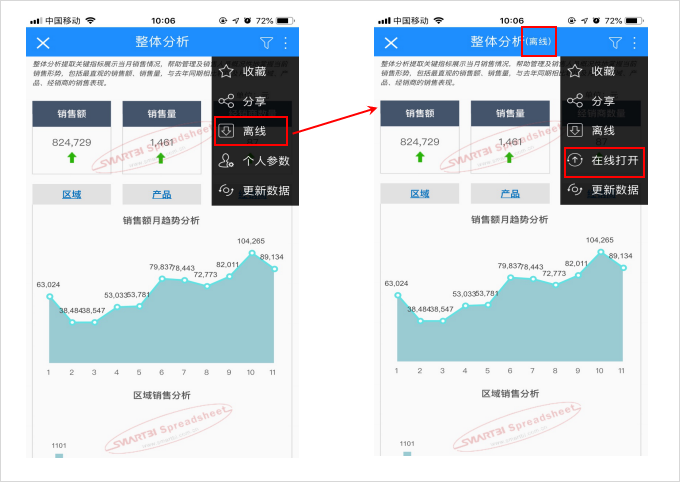
对于已离线的资源,默认将是以离线的方式浏览,其操作与在线浏览一样,都拥有收藏、分享、更新数据的操作。
除此之外,移动端支持离线的资源“在线打开”功能(即在线浏览)。
离线设置
系统支持PC端对离线资源的资源大小进行限制,包括:参数枚举最大数量、最大翻页数量。
1、切换到“定制管理”界面,找到快捷菜单 系统选项 ,进入“系统选项”界面,在公共设置下对离线进行设置,如图:
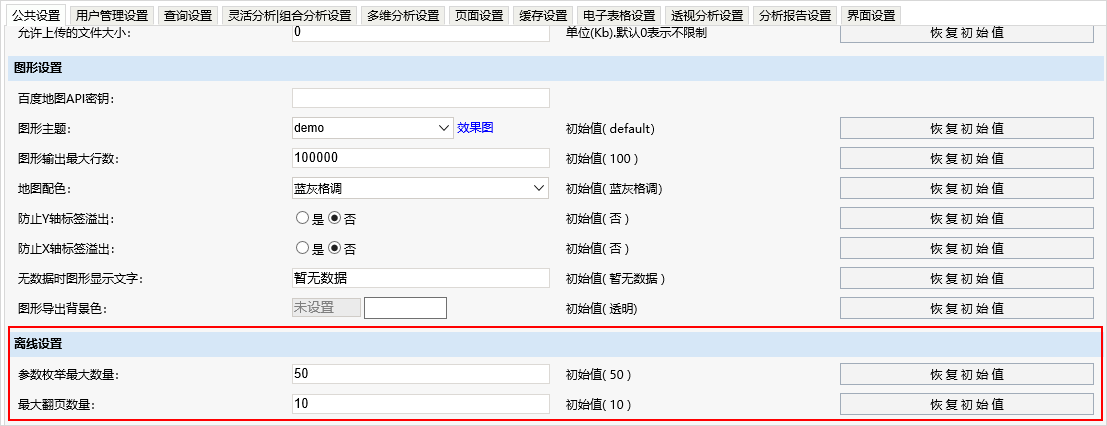
| 离线设置 | 说明 |
|---|
| 参数枚举最大数量 | 设置离线资源所有参数或参数组合的最大数量。 |
| 最大翻页数量 | 设置离线资源的最大页面数量。 设置最大翻页数量为“10”,则离线资源只展示前10页的数据,如图: 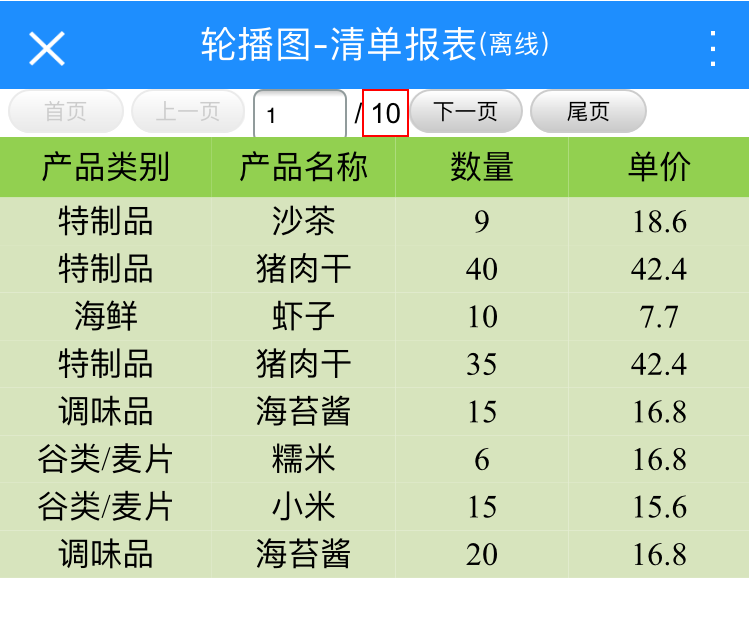
注:清单表的最大翻页数量为10。 |
2、选中资源,右键 > 离线设置 ,如图:
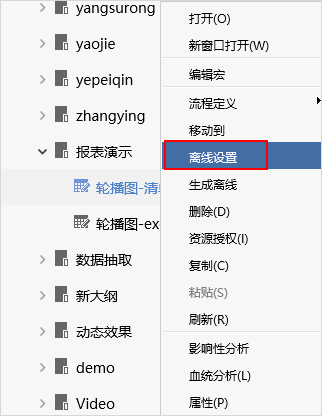
进入到“离线设置”界面:
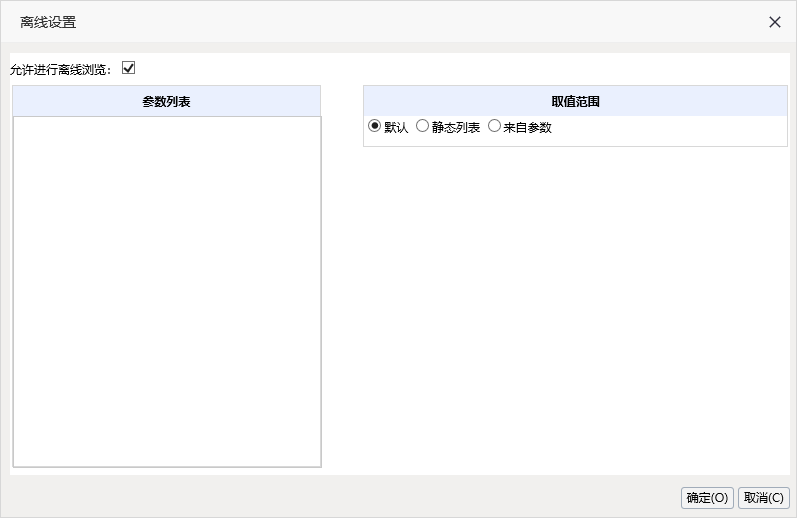
自动离线
资源也支持自动离线功能。自动离线是指通过计划任务进行资源离线设置,在移动端显示的时候则可以自动下载离线包,无需手动选择离线资源进行离线。这样做的好处是,当离线资源量比较大的时候,可以通过计划任务定制进行资源离线,然后通过加载离线包功能加载离线资源。
实现自动离线的操作步骤为:
1、定制计划任务,实现定制资源离线。关于如何使用计划任务实现资源离线,请参考 资源离线
2、进入APP设置界面,勾选自动下载离线包选项。详情请参考 APP配置